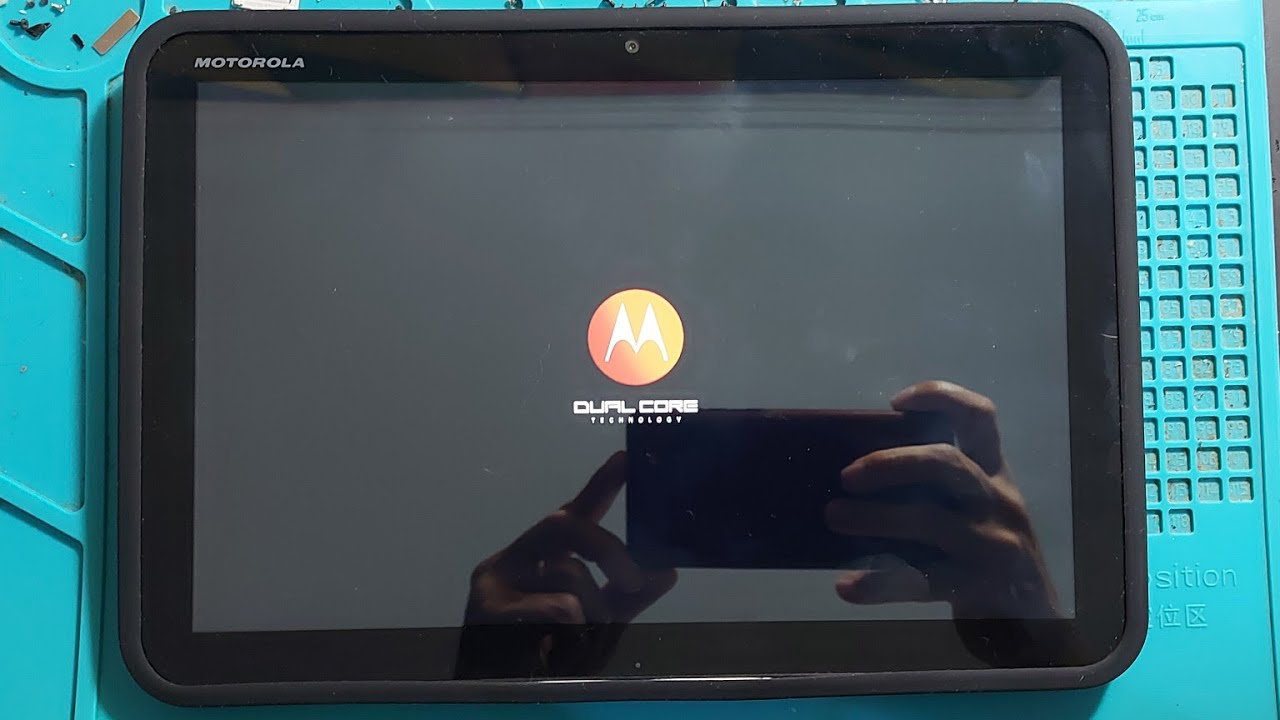
O Motorola Xoom é um tablet Android lançado em 2011. Como qualquer dispositivo eletrônico, pode acontecer de precisar realizar uma limpeza nos dados do aparelho, seja para corrigir problemas de desempenho ou para prepará-lo para revenda. Nesse sentido, o hard reset é uma das formas mais eficientes de limpar completamente o tablet e deixá-lo como se tivesse acabado de sair da fábrica. Neste artigo, vamos apresentar um passo a passo para realizar o hard reset no Motorola Xoom e deixá-lo pronto para uso novamente.
Restaurando o Padrão de Fábrica do Tablet Motorola: Um Guia Passo a Passo
Se você está procurando uma maneira de limpar todos os dados do seu tablet Motorola Xoom, então um hard reset pode ser a solução para você. Este guia passo a passo irá ajudá-lo a restaurar o seu tablet para as configurações de fábrica, eliminando todos os seus dados pessoais no processo.
Antes de começar, certifique-se de fazer backup de todos os seus dados importantes para evitar a perda de informações importantes. Depois disso, siga estes passos:
- Desligue o tablet pressionando e segurando o botão de energia até que ele desligue completamente.
- Pressione e segure o botão de volume para baixo e o botão de energia simultaneamente por alguns segundos até que o menu de inicialização apareça.
- Use os botões de volume para navegar até a opção de “Wipe data/factory reset” e pressione o botão de energia para selecioná-la.
- Confirme a ação selecionando “Yes – delete all user data” e pressione o botão de energia novamente.
- Depois que o processo for concluído, selecione a opção “Reboot system now” e pressione o botão de energia para reiniciar o dispositivo.
Após reiniciar, o seu tablet Motorola Xoom terá sido restaurado para as configurações de fábrica e todos os seus dados pessoais terão sido apagados. Agora você pode começar do zero e configurar o seu tablet de acordo com as suas preferências.
Guía completa para actualizar tu tablet Motorola Xoom 2 paso a paso
Si tienes una tablet Motorola Xoom 2 y quieres actualizarla, estás en el lugar correcto. En esta guía completa, te explicaremos cómo actualizar tu tablet paso a paso.
Paso 1: Verifica la versión actual de tu tablet
Antes de comenzar con la actualización, debes verificar la versión actual de tu tablet. Para hacerlo, ve a Configuración > Acerca del dispositivo y busca la versión de Android que estás utilizando. Si la versión es inferior a la última disponible, entonces puedes proceder con la actualización.
Paso 2: Realiza una copia de seguridad de tus datos
Antes de actualizar tu tablet, asegúrate de realizar una copia de seguridad de todos tus datos importantes. Puedes hacerlo utilizando una aplicación de respaldo o conectando tu tablet a una computadora y transfiriendo tus datos a ella.
Paso 3: Descarga la actualización
El siguiente paso es descargar la actualización. Ve a Configuración > Acerca del dispositivo > Actualizaciones del sistema y busca actualizaciones disponibles. Si hay una actualización disponible, descárgala y espera a que se complete la descarga.
Paso 4: Instala la actualización
Una vez que se haya descargado la actualización, sigue las instrucciones en pantalla para instalarla. Asegúrate de tener suficiente batería en tu tablet antes de comenzar la instalación. También es recomendable conectar tu tablet a una fuente de alimentación durante la instalación.
Paso 5: Restaura tus datos
Después de la instalación, tu tablet se reiniciará y se actualizará a la última versión de Android. Ahora puedes restaurar tus datos desde la copia de seguridad que realizaste en el paso 2.
¡Felicidades! Ahora has actualizado con éxito tu tablet Motorola Xoom 2.